AE怎么制作泡沫效果?
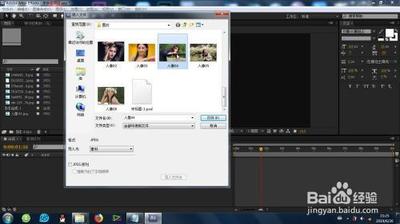
AE制作泡沫效果的方法
- 通过效果菜单添加泡沫效果
- 打开AE软件后,按
Ctrl + N新建一个合成,合成的帧速率一般设为30即可。也可以通过右键点击左下角图层面板,选择“新建 - 纯色”,在固态层设置界面将宽高数值设置为与合成相同后点击“确定”创建纯色固态层。然后点击“效果 - 模拟 - 泡沫”,添加泡沫效果后在左上角就能看到效果控件面板,接着调整数值就可以了。可以在开始位置调整缩放数值并打上关键帧,在终点位置根据预览效果调大缩放数值并打上关键帧,按空格键进行预览,若要调整速度,可在图表编辑器中调整曲线。 - 还可以先打开AE软件,按
Ctrl + Y新建一个固态层,接着点击菜单栏的“效果”按钮,再点击“泡沫”,此时可调整到中心位置,然后更改其属性并细微调整,拖动时间轴就可以看到效果了。
- 打开AE软件后,按
- 在模拟仿真中添加泡沫效果
- 使用AE软件时,点击右边栏的模拟仿真,就可以快速创造出泡沫。或者先新建合成组(在电脑里打开AE软件,接着用鼠标右键新建一个合成组),然后在菜单栏里找到“效果”,点击上面菜单栏的“效果”后再点击“模拟仿真 - 泡沫”,就能将图形附上泡沫效果。
- 在素材上添加泡沫效果
- 先将图片素材导入素材库,再导入合成里面的时间线上,如果图片太大可进行缩小显示。选中素材,依次选择“效果 - 模拟仿真 - 泡沫”,或者选择上方的“效果 - 模拟仿真 - 泡沫”,此时素材就会出现泡沫效果参数设置窗口,可以设置泡沫的颜色以及混合模式、透明度等参数,也可以设置这些参数的关键帧变化,形成泡沫关键帧的变化动画。
本篇文章所含信息均从网络公开资源搜集整理,旨在为读者提供参考。尽管我们在编辑过程中力求信息的准确性和完整性,但无法对所有内容的时效性、真实性及全面性做出绝对保证。读者在阅读和使用这些信息时,应自行评估其适用性,并承担可能由此产生的风险。本网站/作者不对因信息使用不当或误解而造成的任何损失或损害承担责任。
